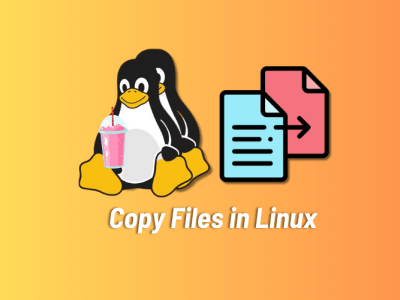Operačné systémy GNU/Linux sú jedny z najlepších náhrad za Windows a MacOS, pretože v priebehu rokov získali pôsobivé schopnosti. Nielen linuxové jadro, ale aj mnohé komponenty, ako sú desktopové prostredia a zobrazovacie servery, sú teraz schopnejšie ako predtým. S príliš veľkým počtom vydaní distribúcií môže byť sledovanie verzií Linuxu náročné, najmä pri postupných vydaniach. Tu je šesť spôsobov, ako ľahko skontrolovať číslo verzie systému Linux na vašom počítači.
Obsah
1. Skontrolujte verziu systému Linux pomocou príkazu lsb_release
„LSB“ znamená Linux Standard Base a príkaz lsb_release bol špeciálne vyvinutý, aby umožnil používateľom Linuxu skontrolovať ich verziu operačného systému Linux; to je všetko. Ak chcete skontrolovať verziu operačného systému Linux, zadajte do terminálu nasledujúci príkaz a stlačte kláves Enter.
lsb_release -a
-a znamená „all“ v príkaze, čo znamená, že žiadate príkaz „lsb_release“, aby vypísal všetky podrobnosti o vašom Linuxová distribúcia. Môžete tiež použiť -d, -r a -c na zistenie popisu, vydania a kódového názvu pomocou tohto príkazu.
2. Skontrolujte verziu operačného systému Linux pomocou Neofetch
Na rozdiel od iných príkazov, ktoré zobrazujú iba text, Neofetch je fantastický príkaz, ktorý zobrazuje ASCII umenie loga distribúcie používate. Okrem kresby zobrazuje všetko, čo by ste o distribúcii potrebovali vedieť, vrátane verzie linuxového jadra, rozlíšenia, desktopového prostredia, procesora, GPU a pamäte. Teraz sa príkaz Neofetch predvolene nenainštaluje, takže ho musíte najskôr nainštalovať, aby ste skontrolovali číslo verzie. Dá sa nainštalovať pomocou nasledujúcich príkazov v závislosti od toho, ktorú distribúciu a správcu balíkov používate.
# For Ubuntu/Debian-based distros.
sudo apt install neofetch # For Fedora/CentOS.
sudo dnf install neofetch # For Arch-based distros.
sudo pacman -S neofetch # For OpenSUSE.
sudo zypper install neofetchPo inštalácii napíšte do príkazového riadku Linuxu neofetch a stlačte Enter. Tu je to, čo uvidíte ako výstup:
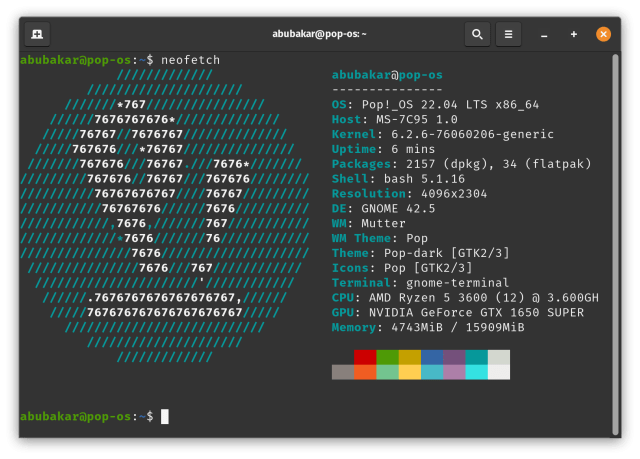
3. Skontrolujte verziu systému Linux pomocou príkazu Cat
The príkaz cat v systéme Linux znamená „concatenate“ a to vysoko užitočný príkaz pre Linux sa špecificky používa na zobrazenie obsahu súboru v termináli. Ak chcete získať podrobnosti o verzii operačného systému Linux pomocou príkazu cat, musíme sa zamerať na súbor „os-release“, ktorý sa nachádza v adresári /etc v koreňovom adresári. Tu je postup:
cat /etc/os-release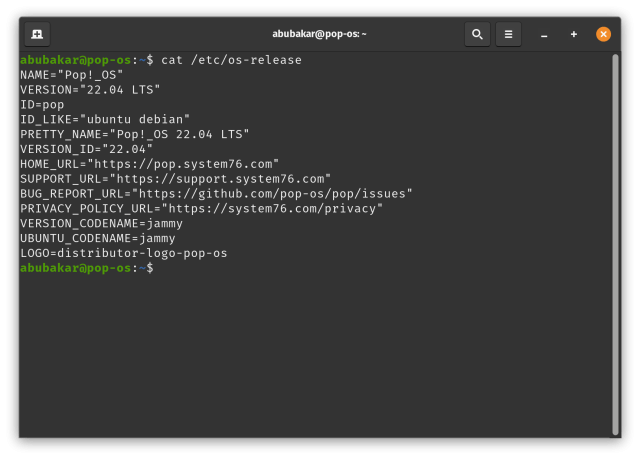
4. Skontrolujte verziu systému Linux pomocou príkazu Uname
Väčšina z vyššie uvedených príkazov nezobrazuje verziu jadra. Ak však chcete konkrétne skontrolovať verziu jadra vášho operačného systému Linux, uname je jediný príkaz, ktorý potrebujete.
„uname“ je skratka pre Unixový názov a je špeciálne určený na zobrazenie podrobností o desktopoch Linux. Je zabudovaný do Linuxu a príkaz používate takto:
uname -a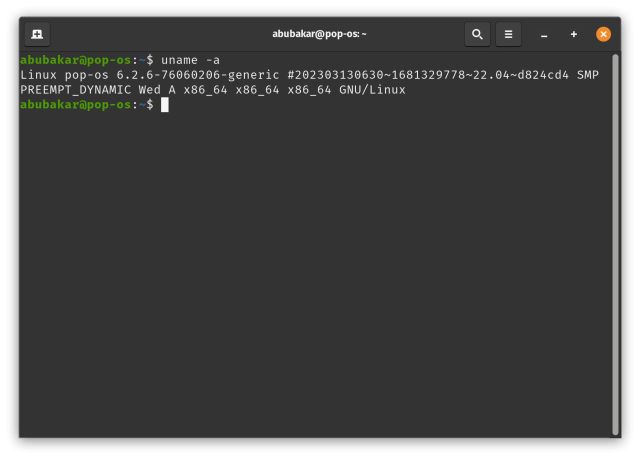
5. Skontrolujte verziu systému Linux pomocou príkazu Hostnamectl
V neposlednom rade môžete použiť aj príkaz „Hostnamectl“ na zistenie verzie OS Linux. Ako už názov napovedá, tento príkaz sa používa na zobrazenie názvu hostiteľa distribúcie. Tento príkaz bude fungovať iba s oprávneniami sudo:
sudo hostnamectl
6. Metóda GUI na kontrolu verzie operačného systému Linux
Ak ste v Linuxe nováčikom, pravdepodobne sa vám terminál veľmi nepáči, pretože vám ešte nenarástol. Ak teda neradi používate terminál a hľadáte spôsob, ako zistiť verziu Linuxu, je to možné pomocou tejto metódy GUI.
1. V počítači so systémom Linux prejdite do časti Nastavenia.
2. Prejdite úplne nadol a otvorte „O“.
3. Tu by ste mali vidieť podrobnosti o nainštalovanej distribúcii Linuxu.
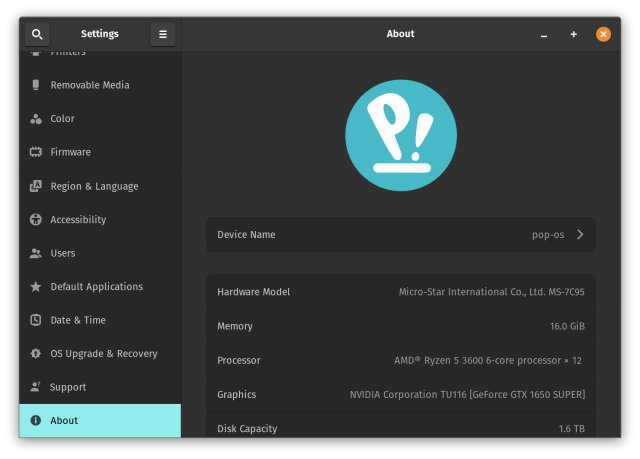
Majte na pamäti, že aplikácia Nastavenia vo vašej distribúcii môže vyzerať úplne inak ako tá naša. Ak sekciu „O aplikácii“ nevidíte hneď, zvyčajne sa nachádza v nastaveniach a možno budete musieť ísť trochu hlbšie.
často kladené otázky
Existujú rôzne príkazy ako lsb_release, uname, Hostnamectl, cat a neofetch, ktoré môžete použiť na kontrolu aktuálnej verzie operačného systému Linux.
Ak chcete skontrolovať verziu systému Linux na Ubuntu, prejdite na príkazový terminál a vykonajte príkaz „lsb_release“.
Odporúčané články